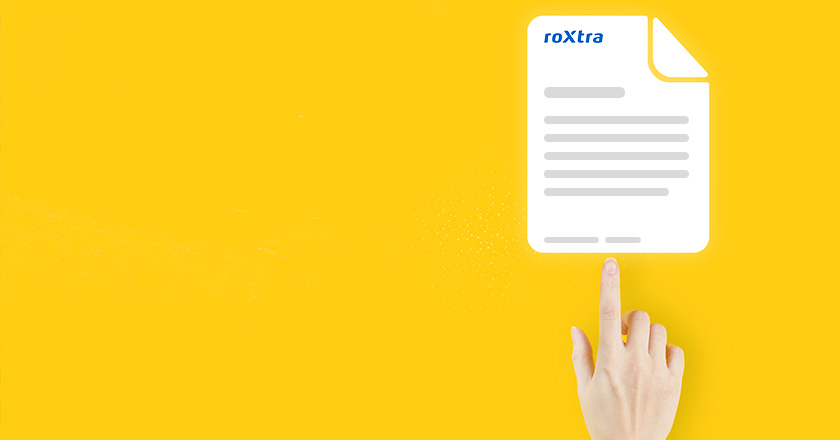Sie wollen für Ihre Dokumente ein einheitliches Erscheinungsbild und bestimmte Elemente standardmäßig etablieren? In diesem Tutorial zeigen wir Ihnen, wie Sie eine Vorlage für roXtra Dokumente erstellen können. So können Sie unter anderem Vorlagen mit vordefinierten Kopf- und Fußzeilen anlegen und aus diesen Vorlagen neue Dokumente erzeugen.
So erstellen Sie eine Vorlage für ein Dokument
- Erstellen Sie zunächst ein Dokument mit dem gewünschten Layout, z. B. mit einer Kopf- und Fußzeile auf Ihrem Rechner.
- Speichern Sie das Dokument lokal ab.
- Öffnen Sie in roXtra den Ordner, in dem Ihre Vorlagen verwaltet werden.
- In diesem Ordner können Sie nun ein neues Vorlagendokument erstellen. Wählen Sie hierfür in der Menüleiste Neu | Dokument aus.
- Bestimmen Sie den Dokumententyp, für den dieses Dokument später als Vorlage dienen soll. Sollten Sie weitere Dokumententypen benötigen, wenden Sie sich bitte an unseren Support.
- Klicken Sie auf das Auswahlfeld Datei hochladen und wählen Sie das zuvor erstellte Dokument aus, das später Ihren Mitarbeitenden als Vorlage zur Verfügung stehen soll.
- Wählen Sie den Button Weiter aus.
- Nun können Sie Metainformationen, wie den Titel, hinterlegen. Diese werden später bei der Auswahl dieser Vorlage automatisch in Ihre neu angelegten Dokumente übernommen.
- Wenn Sie die gewünschten Felder ausgefüllt haben, klicken Sie auf Speichern.
- Anschließend können Sie die Vorlage über den Workflow in roXtra überarbeiten und roXtra-Felder im Vorlagendokument hinterlegen.
- Wenn Sie die Vorlage fertig bearbeitet haben, speichern Sie Ihre durchgeführten Änderungen und geben Sie die Vorlage frei. Bitte beachten Sie, dass nur freigegebene Vorlagen für die Anwendenden in roXtra auswählbar sind.
Sie haben nun erfolgreich eine neue Vorlage in roXtra hinterlegt. Sie können daher nun auf Basis dieser Vorlage neue Dokumente erstellen.
Weitere Tutorial-Videos: roXtra Tutorials – YouTube
Jetzt Kanal abonnieren und keine neuen Videos verpassen: Roxtra GmbH – YouTube
Hinweis
Über den Menüpunkt Neu | Dokument können Sie wie gewohnt das Video in roXtra einbinden und somit Ihren Mitarbeitenden zur Verfügung stellen. Das Video lässt sich direkt in roXtra abspielen.
Bildnachweis:
iStock.com/Aleksandra Chalova